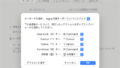SIGNATURE M650は、ロジクールのエントリーモデルのマウスです。
エントリーモデルなので費用は安めですが、必要な機能はかなりしっかり網羅されています。
個人的には、ホイールの滑らかさがMXシリーズに劣りますが、それ以外は満足できるものだと思います。
なので低予算でしっかりしたマウスが欲しい方は、SIGNATURE M650がおすすめです。
SIGNATURE M650の良いところ
SIGNATURE M650のメリットは以下です。
- 横スクロールが使える
- 戻ると進むを使える
- Smart Actionsに対応している
- USB接続端子をマウスに収納できる
- MX シリーズの半額以下で手に入る
- バッテリー持ちが良い
- 軽量
個人的には、横スクロールと戻る進むボタンは、マウスの必須要件だと思っています。
その点、SIGNATURE M650はこの二つのポイントをクリアしています。
その他にポイントは、他マウスと比較したときの優位性ですが、正直選ぶ基準になるほどではありません。
そのため予算5,000以下で探している方であれば、この時点でSIGNATURE M650は買いな商品だと思っていいでしょう。
一方で、予算が10,000円まで出せる方であれば、MXシリーズを検討するといいと思います。
ちなみに、Macを使っている人の場合、ちょっと無理してでもMXシリーズにした方が良いです。(それかそもそもマウスを購入しない)。これについては、自分の失敗体験があるので、後述する注意点のところで解説します。
繰り返しになりますが、予算5,000円くらいで、Mac以外のPCを使っている人には、間違いなくおすすめできるマウスです。
ここからは、そう言える理由について、上に挙げたメリットに触れながら解説します。
横スクロールと戻る進むボタンがあること
最重要なのは横スクロールを使えることです。横スクロールとは、エクセルなどで横に移動する動きのこと。
これの有無で生産性が大きく変わるので、マウスの購入する際は、絶対についているものを選ぶほうが良いです。
また戻ると進むは、インターネット上を操作する際に大いに役立ちます。
5,000円帯のマウスの場合、横スクロールか戻る進むのどちらかが付いていないことが多いです。
SIGNATURE M650は、どちらにも対応していて、かつ通常のマウスに比べて滑らかにスクロールできます。
そのため、安くて便利なマウスを探している方には、SIGNATURE M650をおすすめできます。
USB接続端子をマウスに収納できる

私が今使っているマウスは、MX Anywhere 3という、SIGNATURE M650の上位モデルです。
基本的にMX Anywhere 3の方がSIGNATURE M650よりも、圧倒的に良いのですが、一点だけSIGNATURE M650の方が良いと思った点があります。
それがUSB接続端子をマウス本体に収納できるのこと。基本的にマウスは、BluetoothよりもUSB接続端子を使った方が、操作に遅延がありません。
なのでUSB接続端子は、あった方が良いのですが、小さいパーツなのでなくしてしまいやすく、管理しにくい点が難点だと思っています。
しかしSIGNATURE M650は、マウス本体に収納できるので、紛失のリスクが少なく、USB接続端子を持ち運ぶようのポーチが必要ありません。
MX Anywhere 3は本体に収納できないので、この点はSIGNATURE M650に軍配が上がるなあと思っています。
バッテリー持ちが良く、軽量
最後にバッテリー持ちと軽量さです。
正直それについては、選ぶ理由になるほどではないかなと思っています。
SIGNATURE M650は、上位モデルよりバッテリー持ちが良く、軽量です。
ただ、上位モデルであれば、1分の充電で長時間使えるメリットがあります。
また、MX ERGOやMX master 3は、結構重いので、軽量さ重視であれば、SIGNATURE M650の方が良いでしょう。
しかしMX anywher 3であれば、SIGNATURE M650ほどでないにしろ軽量です。
Smart Actionsが使えるのはメリットだが・・・
Smart Actionとは、連続した操作をボタン一つでまかなえる仕組みのこと。
例えば「戻るボタンをクリックすると、ChromeとWordとExcelが起動する」といったことを登録しておけば、ルーティング作業を自動化できます。
Smart Actionを使いこなせば、便利にはなりますが、正直私は全く使っていません。
と言うのも、毎回同じアクションをすることってそこまで多くなく、設定することによる恩恵は大きくないと考えています。
また作業の順番を変えた方が効率が上がる場合などに、いちいち設定しなおす必要があり、応用力に欠けます。
それでもあれば、ショートカットキーを使いこなした方が良いというのが私なりの結論です。
なので、Smart Actionが使えるのは、メリットであるものの、そんなに重視しなくていいかなと思います。
ちょっと残念な2つのデメリット
ここまで見てきたように、SIGNATURE M650は、5,000円以下で、横スクロールと戻る&進進むボタンを両立できるマウスを探している人にとって最適解と言えるマウスです。
一方で、
・Macユーザーの方
・効率、操作性にこだわりたい方
は、ちょっと無理してでも、MX anywhere 3などの上位モデルを選んだ方がいいと思っています。
ここからはそのように考える理由を、SIGNATURE M650の不足点としてお伝えします。
1. デスクトップ移動がしにくい
Macユーザーにおすすめしない理由は、デスクトップ間の移動がしにくいこと。これにつきます。
トラックパッドであれば、ジェスチャーで左右のデスクトップを移動できますが、SIGNATURE M650は、これができません。
Macユーザーの場合、かなり生産性が下がってしまうのが残念なところです。
※追記
色々調べてみたところ、ボタンカスタマイズでデスクトップ移動できるみたいでした。具体的には、戻るor進むボタンのどちらかに、ジェスチャー機能を割り当てます。
例えば進むボタンには、横スクロールを。戻るボタンには、デスクトップ移動のジェスチャーを割り当てれば、戻るボタンを押しながら左右にマウスを動かすことでデスクトップ移動が可能になります。
なのでSIGNATURE M650もMacユーザーに十分おすすめできるマウスだと言えます。
スクロールは期待ほど滑らかとは言えず
SIGNATURE M650のウリの一つは、スマートホイールによる滑らかなスクロール体験です。
ただ、正直期待していたものとは異なりました。
トラックパッドでインターネットブラウザを閲覧するとき、途切れなく滑らかに上下移動できます。
しかし、マウスの場合、1行ずつカクカクと上下します。そのため、ちょっと上やちょっと下がしにくく、トラックパッドを使っている人には若干のストレスです。
SIGNATURE M650のスマートホイールは、ホイール自体の物理的な操作しやすさは感じられるもののトラックパッドのような画面操作の快適生は得られません。
ここは正直期待と違ったなーという印象。
MX anywhere 3やMX master 3に搭載されているMagSpeedスクロールホイールは、かなりトラックパッドに近い操作ができます。
そのため、トラックパッドのような滑らかさを求めている人には、SIGNATURE M650よりも上二つの上位モデルがおすすめです。
結論!SIGNATURE M650は、生産性改善と予算を重視したい人に最適なマウス
ここまで解説してきたことをまとめると、SIGNATURE M650は、予算と生産性の改善を両立させたい人に最適なマウスだと言えます。
デスクトップ移動のしにくさは、大きなデメリットと感じていましたが、ボタンのカスタマイズを使えば対応できることがわかったため、上位モデルと大きな差はないと言えます。
カスタマイズできるボタンの数は、上位モデルより少ないですが、正直上位モデルにしたからと言って全てのボタンを余すことなく使うわけではありません。
余らせているボタンもあることを考えると、SIGNATURE M650で十分です。
唯一、差が出るところとしては、スクロールの滑さです。
もともとトラックパッドを使っていたこともあり、スクロールの滑らかさは費用が高くなってでも手に入れたい機能でした。
そのため、私としては現在のマウスが壊れたときには、上位モデルを再購入します。
しかし、現在トラックパッドを使っていない人であれば、SIGNATURE M650で十分ストレスなく使えると思います。
以上のことをまとめると、
・トラックパッドユーザー→MX master 3またはMX anywhere 3がおすすめ。
・トラックパッドを使っていない人→ SIGNATURE M650でOK
と言ったところでしょうか。
MX anywhere 3については、「【長期レビュー】MX Anywhere 3こそマイベストマウスです!」の記事でも解説しているので、どっちにしようか迷う人はぜひ参考にしてください。